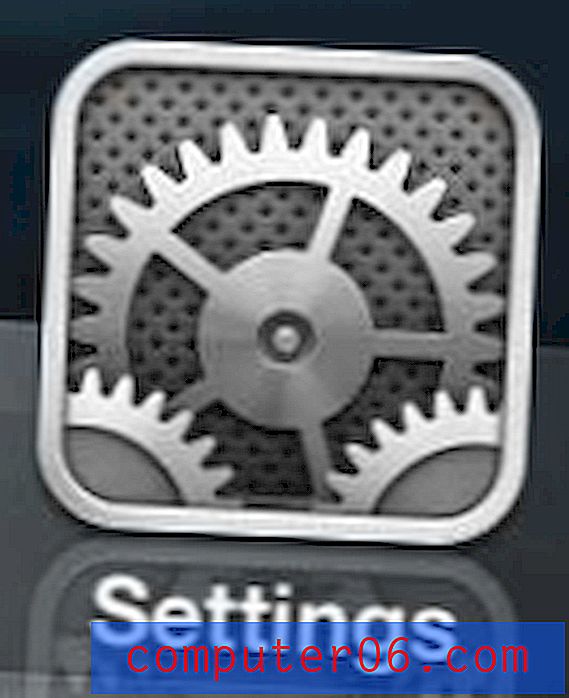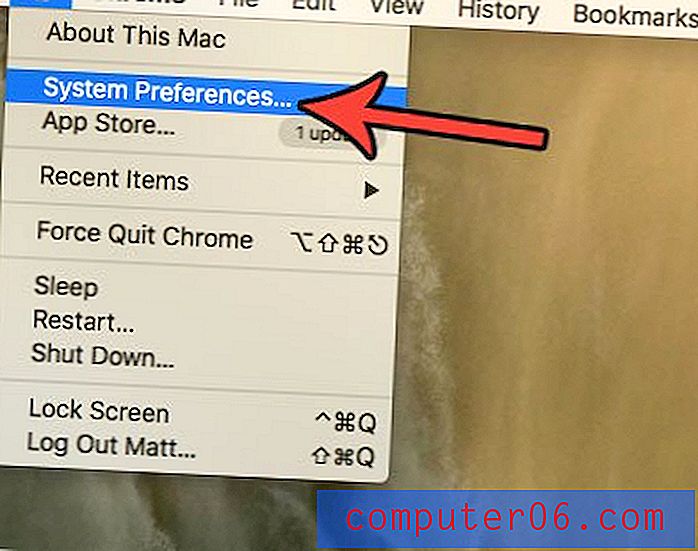Как да изключите AirDrop на iPhone 5
Има много настройки, които можете да коригирате, за да запазите батерията на вашия iPhone, а една от най-често препоръчваните е да изключите AirDrop на iPhone 5. AirDrop е функция, която ви позволява безжично да споделяте файлове с други потребители на iPhone и има много полезни приложения. Но ако не използвате AirDrop, тогава можете да деактивирате, за да спестите малко живот на батерията.
Когато AirDrop е включен, той непрекъснато проверява за близки устройства с iOS 7, с които можете да споделяте файлове. Това е чудесен начин да изпратите снимка или видео, но не е нещо, от което всеки потребител на iOS 7 устройство ще се нуждае. Затова следвайте нашите стъпки по-долу, за да научите как да изключите AirDrop на вашия iPhone 5, който работи iOS 7.
Изключете AirDrop на iPhone 5
Стъпките по-долу са извършени на iPhone 5, използвайки операционната система iOS 7. AirDrop не е наличен на всеки iPhone, така че може да нямате функцията на вашето устройство, което е вероятната причина стъпките по-долу да не работят за вас. Можете да научите повече за AirDrop тук.
Стъпка 1: Отворете началния екран на вашия iPhone, след което прекарайте пръст нагоре от долната част на екрана, за да се покаже Центърът за контрол.

Стъпка 2: Докоснете секцията AirDrop на Центъра за управление.
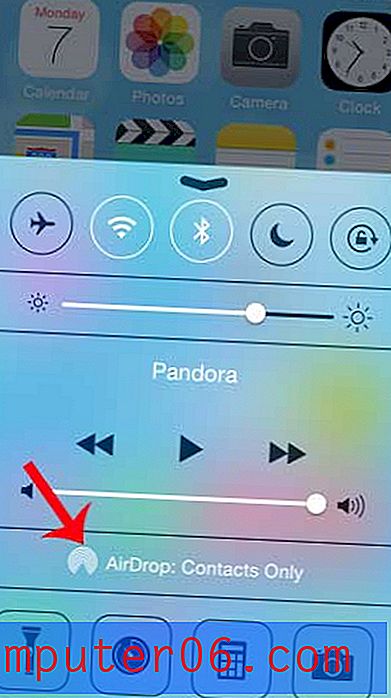
Стъпка 3: Докоснете опцията Off, за да деактивирате функцията AirDrop на вашия iPhone. Можете да следвате същите тези инструкции по-късно, ако установите, че трябва да включите AirDrop, за да споделите файл с някого.
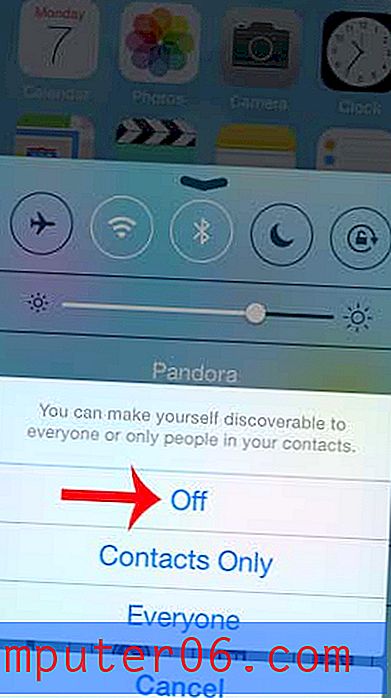
Искате ли да имате достъп до функцията на Control Center от вашия заключен екран, но в момента не можете да го направите? Тази статия ще ви покаже как да активирате Центъра за управление на вашия заключен екран.